在现代计算机的使用过程中,启动硬盘的选择是一个非常重要的设置项,尤其是在需要多系统启动或更换硬盘时,正确设置启动硬盘能够保证系统顺利开机。本文将围绕“bios界面选择启动硬盘怎么设置”为标题,详细介绍如何在中国地区用户常用的电脑和主板中通过BIOS界面选择启动硬盘的步骤与注意事项。

首先,我们需要了解什么是BIOS。BIOS,全称为Basic Input/Output System,译为基本输入输出系统,是计算机主板上的一段固化程序,它负责计算机硬件的初始化,并为操作系统的启动提供支持。通过BIOS界面,用户能够对计算机的硬件进行检测和设置,包括启动顺序的调整。
在电脑开机自检(POST)阶段,通常会有提示按某个键进入BIOS设置界面。在不同品牌电脑中,这一按键有所区别。常见的有:DEL键(大多数主板通用)、F2键(如戴尔、联想部分型号)、F10键(惠普部分型号)等。在中国大陆地区,由于主流品牌如联想、华硕、技嘉、华为等品牌较多,用户需要根据所使用的主板或笔记本品牌查明进入BIOS的具体按键。
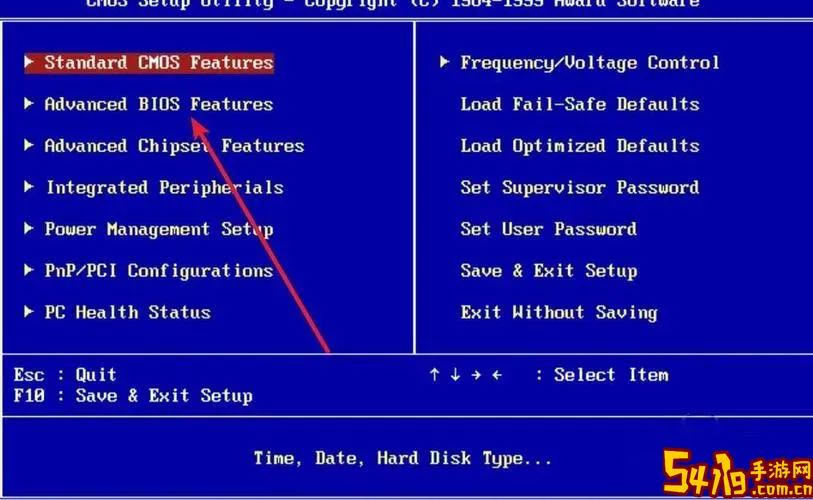
进入BIOS后,界面可能因品牌和BIOS版本不同而有所差异,但核心功能大致类似。一般来说,调整启动硬盘的设置在“Boot”或者“启动”选项卡中。用户通过键盘上的方向键移动光标,选中古启动项设置(boot priority)。
在Boot菜单下,可以看到“Boot Device Priority”或“启动设备顺序”等选项,这里列出了当前设置的启动设备顺序,如硬盘、U盘、光驱、网络启动等。假如用户有多个硬盘,例如一个固态硬盘(SSD)做系统盘,另一个机械硬盘(HDD)做存储盘,或者安装了双系统,那么就需要通过这里来选择优先启动的硬盘。
设置启动硬盘的步骤大致如下:
1. 使用方向键找到“Boot”菜单,进入后找到启动顺序设置。
2. 选中第一启动项(通常标为“Boot Option #1”),按回车查看可选设备。
3. 从列出的设备中选择你希望作为启动盘的硬盘,确认选择。
4. 如有多项启动设备,可以调整顺序,保证系统盘在最前面。
5. 选择完成后,按F10保存并退出BIOS设置,电脑会自动重启并从新设置的启动硬盘启动。
在现代主板中,用户还可以通过UEFI模式来设置启动项。这个过程和传统BIOS类似,但界面通常更友好,支持鼠标操作,一些品牌的BIOS会显示硬盘品牌和型号,方便识别。例如,在华硕主板的UEFI BIOS中,启动项列表会显示具体硬盘名称、容量,用户选择更加直观。
需要注意的是,如果用户在设置启动硬盘后发现无法正常启动,可能是以下原因导致:
1. 选择的启动硬盘中没有安装操作系统。某些硬盘如果没有操作系统,电脑是无法从该硬盘启动的。
2. 硬盘连接问题。SATA线或电源线连接松动也可能影响启动硬盘的识别。
3. BIOS版本过旧,兼容性问题。建议升级主板BIOS以获得更好的硬盘支持。
4. 启动模式与硬盘分区类型不匹配。现代系统普遍采用UEFI启动模式,硬盘需要GPT分区方式;传统BIOS启动使用MBR分区。用户需确认两者匹配。
对于绝大多数中国用户来说,主流品牌电脑的BIOS界面都争取做得更本地化,且在机身说明书或官方支持网站都能找到详细的操作指导。此外,中国的电子市场中,如联想、华硕、戴尔、惠普、华为等品牌的电脑,均提供官方中文BIOS界面,大大降低了用户的使用难度。
若用户是首次进入BIOS设置,建议先仔细查看主板说明书中的手册部分或访问官方网站,了解进入BIOS的方法和具体步骤。避免盲目更改其他不熟悉的选项,防止引发系统无法启动的问题。如果不确定,最好咨询专业技术人员或售后服务。
总的来说,通过BIOS界面选择启动硬盘是电脑维护和多系统管理的重要环节。掌握正确的步骤不仅能解决系统启动问题,还能提升电脑系统的灵活性和使用体验。相信本文的讲解能够帮助中国地区的用户顺利完成这一设置,使电脑使用更加顺畅和高效。